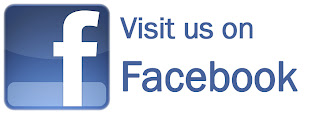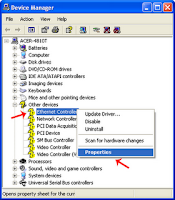Di
tahun 1970-an gagasan komputer pribadi yang portabel pertama kali
dipikirkan oleh Alan Kay di Xerox PARC. Orang ini bahkan maju ke depan
dan menerbitkan gagasan itu. Gagasan itu segera disambut oleh yang lain,
yang akhirnya disepakati nama untuk proyek laptop pertama adalah
Osborne1. Pertama diproduksi pada tahun 1981 oleh Adam Osborne, seorang
yang bekerja di penerbitan buku, beratnya sekitar 11 kg. Raksasa ini
dilengkapi dengan layar monitor 5-inci, kelihatan seperti sebuah ponsel
yang berukuran raksasa, layar yang kecil dalam sebuah mesin yang besar.
Osborne1
menggunakan sambungan listrik dengan baterai cadangan opsional, serta
menggunakan dua floppy drive ukuran 5 ¼ inci, modem port, keyboard,
baterai pack dan dibandrol dengan harga sebesar $1800. Jadi, bagaimana
kinerjanya?, Well, ibarat pegulat Sumo sedang sprint 100 meter, bisa
Anda bayangkan? ini bukanlah sebuah laptop dalam arti yang sebenarnya.
Meskipun bisa dibawa kemana-mana, tapi kita sama saja dengan
menggendong Anak berumur sekitar 3-4 tahun kemana-mana.